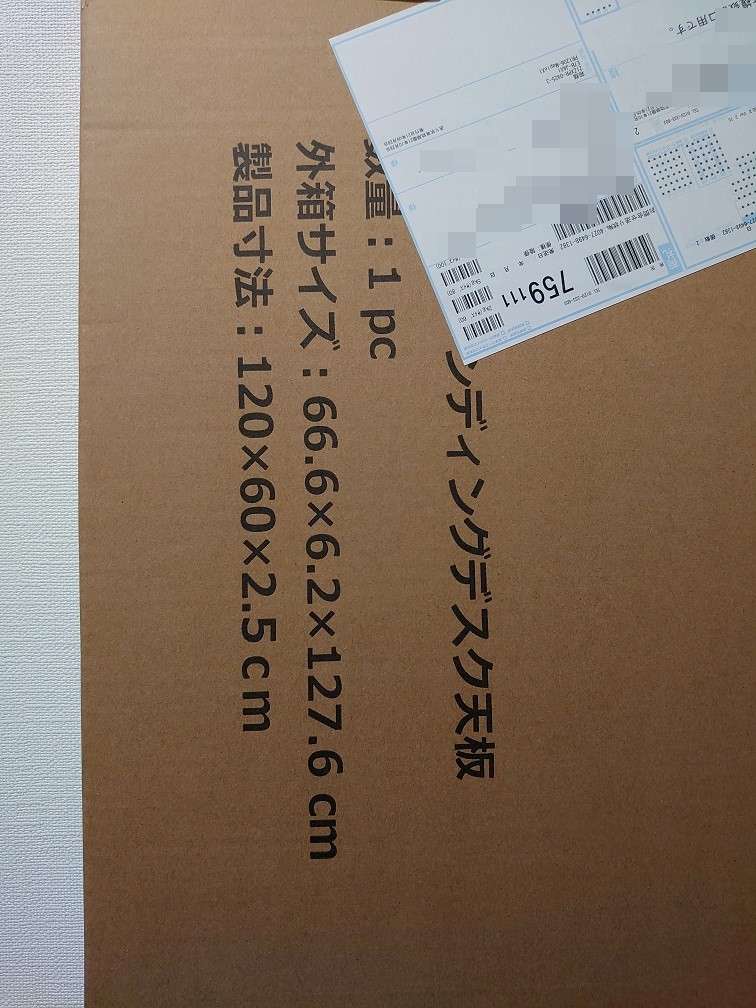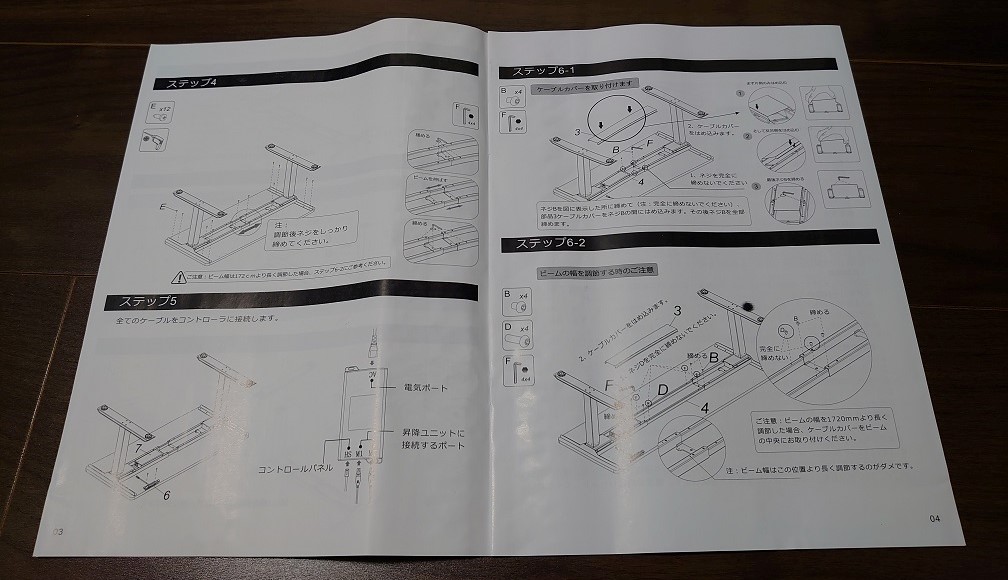この記事ではテレワークの救世主と言っても過言ではないFLEXISPOT E7の電動スタンディングデスク(正式名称E7B-JA)の組み立て方と使ってみたメリットデメリットついてお話ししていきます。
座りっぱなしで腰がだるいなどお悩みはありませんか?

コロナ禍となり、テレワークを強いられている人は多いと思います。それまではデスクワークの仕事とは言え、通勤、会議室の移動、昼食の際の移動…などなど、何かと歩く機会はあったはず。
ところが、テレワークとなり通勤の苦痛さから解放された反面、とてつもない運動不足に見舞われていませんか?
そこで今回は僕が実際に使っているFLEXISPOTのスタンディングデスク(E7)をご紹介します。
GoogleやMicrosoftではもともと立ちながら仕事ができるスペースがあるとも聞きまます。1日座りっぱなしよりも立ち仕事をしながら時折り椅子に座るほうが健康的だったりします。

この記事ではFLEXISPOTのスタンディングデスク(E7)の組み立てから設置までと使ってみて感じたメリットデメリットなどレビューしていきます。
FLEXISPOT E7【電動スタンディングデスクの特徴】
FLEXISPOTの電動スタンディングデスク(E7)最大の特徴は電動で机の高さが調整できる点。しかも無段階(1ミリ単位で昇降)できるのであなたの姿勢にピッタリの高さに合わせることができます。

E7には机の高さを併せるためのタッチパネルが用意されています。無段階で上下に調整できることはもちろん、「座っている状態の高さ」「立っている時の高さ」を記憶さておくことができます。
使っていて一番楽な姿勢になる高さを最大2つ記憶させておくことができる点はとても便利です。
E7の耐荷重は125kgです。基本はデスクワークとして使うのでそこまで重いものは載せないと思いますが、それだけ強度も高いので見た目もどっしりしていて安心感も得られます。
FLEXISPOT E7の組み立て方
FLEXISPOTのスタンディングデスク(E7)の開封から完成までを一気にご紹介していきます。
開封
まずは天板です。
多少ダンボールにキズがありますが、中身を守るためのものなのでこれぐらいは問題ありません。
天板の寸法は120cm×60cm×2.5cm
今回はFLEXISPOTのスタンディングデスク(E7)専用の天板を一緒に入手しましたが、同サイズの天板であれば他社製品の天板でも問題なく取り付けることが可能です。その際はE7を取り付けるための穴を自分で開けるためのドリルを併せてご用意ください。
天板(表)
メープルを選びました。木目が美しいですね。
角は丸く加工されています。とてもきれいな仕上がりです。
天板(裏側)
E7用の別売りの天板は穴あけ加工されているので、DIY初心者でも安心ですよ。
少しわかりづらいですが、梱包時は角の部分にカバー(画像中央の黒い部分は頑丈なスポンジ)がされていました。輸送時の衝撃などから守ってくれるので安心です。
次にE7です。
手前の梱包物は脚(E7)です。天板と比べるとコンパクトですが、、、
重量は34.1kgと小学4年生ぐらいと同じぐらいの重さです。人とモノでは重さの感じ方が全然違いますので、ご注意ください。
E7を梱包しているダンボールも外観はボコボコですが中身を守るためであり、中身はごらんのように整然と並んでいます。
E7の中身をダンボールから取り出して並べたところ
男性ならみているだけでワクワクしてきますね。ちなみに、画像一番上に立ててある「昇降機」と一番下に置いてある「アダプター」が結構な重さなので扱いにはご注意ください。
取扱説明書はとても分かりやすく記載されています。プラモデルなど作る人はとてもシンプルでわかりやすいと感じますよ。
以上で開梱作業は完了です。
脚の組み立て
E7の組み立てをステップごとにご紹介します。用語は取扱説明書から抜粋しています。

step
1ビームにサポートプレートを取り付ける
ビームのはじを見て画像のように加工されている部分にサポートプレートを合わせネジを締めます。
図のように締めればOK!
ビームの両端にサポートプレートを取り付けて裏表をひっくり返します。
step
2ビームに昇降支柱を設置する
昇降支柱はかなり重いので設置に注意してください。
4か所にしっかりとネジを締めます。
反対側も同様にしっかりとネジを締めます。
昇降支柱の取り付け完了!
step
3昇降支柱に脚を取り付ける
取扱説明書のとおりに取り付けましょう。脚もなかなかの重さです。E7全体を支える重要なポイントですので、ネジ止めはしっかり行いましょう。
ここまででE7の組み立ては完了です。
注意点
FLEXISPOTのキーボードトレイ(KT1)をセットで購入している場合E7と天板を取り付ける前にキーボードトレイをセットしてしまうのが今後の作業がとても楽になります。FLEXISPOTキーボードトレイKT1をレビュー【E7とセット購入が簡単】で組み立て方を説明していますのでご参考にどうぞ!
-
-
FLEXISPOTキーボードトレイKT1をレビュー【E7とセット購入が簡単】
続きを見る
キーボードトレイの取り付け予定がない場合はこのまま作業を続行します。
天板の取り付け【重要】
画像ではサラっと一言で書いていますが、天板は裏返しに置き、その上にステップ1~3で組み立てたE7を乗せます。E7はこの段階で34キロありますので、できる限り2人以上で天板に乗せるようにして下さい。
step
4天板にE7を取り付ける
取扱説明書を参考にビームの中央に締めてあるネジを六角レンチを使い緩め、E7のサポートプレートの穴と天板の穴の位置がピッタリ合うように調整します。
無理なくネジが入ることを確認しながらしっかりとネジを締めます。
左右のサポートプレートの取り付けが完了したら丸の部分のネジを締めます。
天板のこの位置に穴は存在しないので、ドリルで穴を開けネジで締めるか、ドリルがない場合はネジを根気よく回して少しずつ押し込むようにネジを締めていきます。最後に緩めたネジを締め直します。
step
5コントローラーの設置、ケーブルの接続をする
天板の左右にコントロールパネル設置のための穴がありますので、取扱説明書の位置と同じ場所へ取り付けます。
ビームに付属しているコントローラと「コントロールパネル」「昇降機器」「電源ケーブル」を接続します。
反対側に電源コードの挿し口があります。
step
6ケーブルカバーを取り付ける
図の4か所にネジタイプ「B」を軽く締めます。
画像のように大体締まっていればOK!
取扱説明書のようにケーブルカバーの溝を反対側のネジの隙間に差し込み手前のネジの隙間にはめ込みます。ケーブルカバーをはめ込んだあとはネジを締めてケーブルカバーがガタつかないように締めます。
以上で作業完了です!!やったー!
以上で全行程は完了です!お疲れさまでした!
完成後のE7外観
完成後は天板を上に向ける際はできれば2人以上で行いましょう!うん。どっしりとした作りが素晴らしいですね!
設置例
設置直後でコードが散らかってますが…。このE7には昇降機構という仕組みがあるためとても重量があります。移動させたいときは別売りのキャスターを併せて買っておきたいです。
E7を昇降させたときの音が気になる人へ
スタンディングデスクであるE7を昇降させたときの音(モーター音)って少し気になりませんか?

あると良い道具・アクセサリー
E7を組み立てるとき・あると便利なアクセサリーをご紹介します。
ドリル(天板加工のDIYなど)
冒頭でもふれましたがE7で利用できる天板は専用のものでなくても問題ありません。お気に入りの天板が他社のものでもOKです。その際はE7用に穴を開ける必要があるのでドリルは持っておきたいです。
精密ドライバー
六角レンチは付属していますが、ネジを締めるときのプラスドライバーは付属していませんので、ご自身で用意する必要があります。
キャスター
E7は天板を併せると40キロぐらいになります。一度設置すると移動が困難なのでできれば組み立ての段階でキャスターを併せて取り付けておきたいです。
キーボード台
もしテレワーク利用を考えている場合、キーボードを天板の上に置くとモニターとの距離が近くなり目にも良くありません。キーボード台を別途取り付けることで距離を取ることができます。
卓下式引き出し
FLEXISPOT E7【スタンディングデスクのメリット・デメリット】
実際にFLEXISPOTのスタンディングデスク(E7)を使ってみて感じたメリット・デメリットをご紹介します。
スタンディングデスク(E7)デメリットは重い
E7は昇降機構がついているためとても重量があります。E7自体で34.1kgあります。どうしてもモーターとコントローラは重いので仕方がありません。
組み立てるときは、男性ひとりでも組み立てから完成までこなすことはできますが、女性ひとりだけでは少し危険が伴います。
男性もできればふたり以上が理想です。安全確保、製品にキズを付けないためにもふたり以上での組み立てが良いと感じました。
スタンディングデスク(E7)メリットは運動不足解消、テレワーク効率が上がる
テレワークになるとどうしても座りっぱなしになりがちです。座りっぱなしは腰に負担がかかりますので、長時間の作業は効率が下がってしまいます。
座り疲れて立ち上がるよりも立ち疲れて座る方が、運動して休んでいるような状態に近いので、運動不足の解消にもつながります。
とは言え、運動不足が完全に解消できるわけではないので、過度の期待は禁物ですよ。

FLEXISPOT E7【スタンディングデスクの効果】:まとめ
FLEXISPOT E7のスタンディングデスクの効果は立ち仕事ができることによる運動不足が解消できるという点です。完全に解消できない点はご注意ください。
座りっぱなしはどうしても腰に負担がかかり、股関節がだるくなったり、痛みを発するなど座りすぎも良くありません。
FLEXISPOTのスタンディングデスク(E7)を使うことで立ち仕事もできるようになりますし、立つことに疲れれば高さを調整して座り仕事にすぐ変えることが可能。これはかなり便利。
ミリ単位で高さを変えることもできるので、あなたの身体に適切な高さでの仕事ができるようになります。